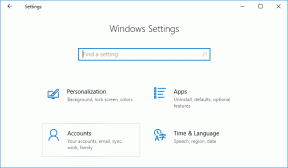Comment réparer facilement les photos FaceTime qui ne fonctionnent pas sur iPhone - TechCult
Divers / / July 10, 2023
FaceTime est le pont qui nous relie à nos proches à distance. Cependant, au milieu d'une drôle de conversation FaceTime, alors que vous êtes prêt à prendre un instantané d'un moment mémorable de rire, cela peut être une comédie décevante d'erreurs pour trouver la fonction Live Photos malicieusement devenue voyou. Cet article explique comment résoudre le problème de FaceTime Live Photos qui ne fonctionne pas et le problème d'enregistrement des images sur iOS 14 et 15. Comme on dit, les meilleurs souvenirs sont ceux qui nous rendent heureux, même plus tard, préservons-les.

Table des matières
Comment réparer les photos FaceTime qui ne fonctionnent pas
Avec une multitude de fonctionnalités, FaceTime permet non seulement aux utilisateurs de passer facilement des appels audio et vidéo, mais offre également un déclencheur pour prendre des photos en direct pendant un chat vidéo. Malheureusement, les utilisateurs sont parfois confrontés à des erreurs lorsque la fonctionnalité fonctionne mal. En savoir plus sur les causes ainsi que les solutions pour y remédier.
Réponse rapide
Pour réparer les photos FaceTime qui ne fonctionnent pas, mise à jour le FaceTime l'application et le appareil aussi. Si vous rencontrez toujours le problème, activez Contenu et restrictions de confidentialité pour l'appareil photo et FaceTime.
1. Lancement Paramètres et appuyez sur Temps d'écran.
2. Appuyez sur Contenu et restrictions de confidentialité et basculez sur la même chose pour Caméra et FaceTime.
Pourquoi mes photos FaceTime Live ne fonctionnent-elles pas ?
Avant de discuter de la façon dont vous pouvez résoudre le problème, examinons les causes sous-jacentes. Les raisons les plus courantes pourraient être :
- FaceTime Live Photos n'est pas activé.
- Problèmes de compatibilité
- Application ou version iOS obsolète
- Problèmes mineurs ou bugs
- Paramètres incorrects
- Espace de stockage insuffisant
Maintenant que nous connaissons les raisons qui causent l'erreur, apprenons et essayons quelques correctifs.
Méthode 1: Dépannage de base
Avant de commencer avec les procédures en plusieurs étapes, nous vous suggérons d'abord, vérifier l'application Photos. Les photos FaceTime sont enregistrées dans l'album Live Photos. Si vous n'y trouvez pas les images, commençons par quelques vérifications et procédures de base pour résoudre le problème.
Méthode 1A: Activer FaceTime Live Photos
Pour que la fonctionnalité fonctionne, vous devez vous assurer que FaceTime Live Photos est activé sur les appareils des deux parties, c'est-à-dire l'appelant et le destinataire. Alors, vérifiez et assurez-vous de la même chose en suivant les étapes ci-dessous :
1. Lancez le Paramètres app et appuyez sur FaceTime.
2. Vérifier si Photos en direct FaceTime est autorisé. Sinon, activez à partir du curseur.

3. Demandez maintenant à votre ami de vérifier également la même chose.
Si la fonction FaceTime Live Photos est activée sur les deux appareils et que vous rencontrez toujours l'erreur, passez aux méthodes mentionnées ci-dessous pour la corriger.
Méthode 1B: Redémarrez FaceTime
Souvent, des applications mal chargées s'avèrent être la cause principale d'erreurs avec la fonctionnalité des applications dans un appareil. Nous vous suggérons de redémarrer l'application.
1. Sortie FaceTime et aussi supprimez-le de l'arrière-plan applications.
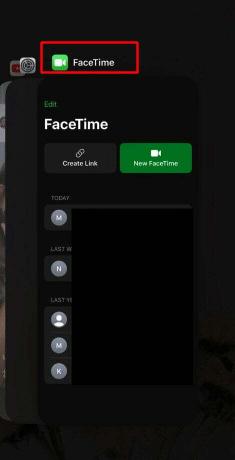
2. Maintenant, relancer l'application et passer un appel vidéo.
Voyez si vous pouvez enregistrer des photos en direct. Si maintenant, suivez la méthode suivante.
Méthode 1C: Redémarrer l'iPhone
Le redémarrage de l'appareil permet au système de charger à nouveau toutes les applications et tous les fichiers. Cela aide à corriger si l'appareil a rencontré des problèmes temporaires mineurs. Suivez notre guide sur Comment redémarrer l'iPhone X.

Méthode 2: désactiver et activer FaceTime
Un problème dans l'application FaceTime peut également entraîner des erreurs dans le fonctionnement de Live Photos. Ainsi, vous pouvez désactiver et réactiver FaceTime et voir si cela vous aide.
1. Allez à la Paramètres app et appuyez sur FaceTime.
2. Désactivez le FaceTime curseur et après quelques secondes activer le même encore.

A lire aussi :Le correctif n'a pas pu se connecter à iMessage ou FaceTime
Méthode 3: Déconnectez-vous de FaceTime et reconnectez-vous
Parfois, il peut y avoir des problèmes avec la vérification de l'identité ou des erreurs de connexion qui peuvent entraîner un dysfonctionnement de l'application. Suivez les étapes ci-dessous pour vous reconnecter à FaceTime :
1. Dans le Paramètres application, appuyez sur FaceTime.
2. Appuyez sur votre identifiant Apple et choisissez le Se déconnecter option.
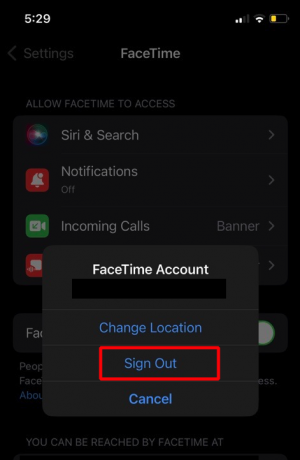
3. Une fois déconnecté, attendez un moment, puis S'identifier à nouveau en utilisant votre identifiant Apple.
4. Lancement FaceTime, lancez une session d'appel vidéo et vérifiez si Photos en direct travaillent.
Méthode 4: réactiver les photos iCloud
Si vous ne les voyez toujours pas dans l'application Photos, nous vous suggérons de désactiver et de réactiver iCloud Photos. Cela pourrait réinitialiser la synchronisation des photos, résolvant ainsi le problème de non-enregistrement des photos FaceTime Live. Suivez les étapes mentionnées ci-dessous :
1. Lancement Paramètres et appuyez sur Photos.
2. Désactivez le Photos iCloud glissière.
Note: Si iCloud Photos n'est pas déjà activé, activez-le et voyez si cela corrige l'erreur.

3. Attendez un moment puis l'activer encore.
A lire aussi: Comment voir les photos FaceTime
Méthode 5: Autoriser l'appareil photo et FaceTime sous les restrictions de contenu et de confidentialité
Les restrictions de contenu et de confidentialité sur l'iPhone contrôlent et limitent l'accès à certaines applications, fonctionnalités et contenus, pour garantir une expérience plus sûre. Cependant, si l'appareil photo ou l'application FaceTime est restreinte, ils ne pourront pas prendre et enregistrer de photos pendant un appel vidéo. Suivez les étapes ci-dessous pour les autoriser :
1. Lancez le Paramètres application sur l'iPhone.
2. Appuyez sur Temps d'écran et choisissez Confidentialité du contenu et restrictions.
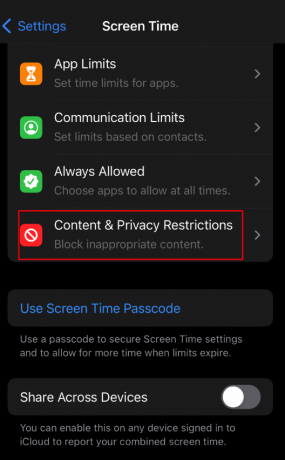
3. Appuyez sur Applications autorisées.
4. Basculer sur le FaceTime et Caméra glissière

Méthode 6: Mettre à jour l'iPhone
Initialement, la fonctionnalité FaceTime Live Photos était disponible jusqu'à ce qu'Apple la supprime dans la version iOS 12.1.1 pour des problèmes de confidentialité. Cependant, ils l'ont ramené à iOS 15 avec des améliorations majeures. Il y a de fortes chances que la version iOS actuelle exécutée sur l'appareil ne soit pas compatible avec la fonctionnalité. Alors, mettez à jour l'appareil pour résoudre le problème.
1. Naviguez vers le Paramètres app et appuyez sur Général.
2. Tapez sur le Mise à jour logicielle option.
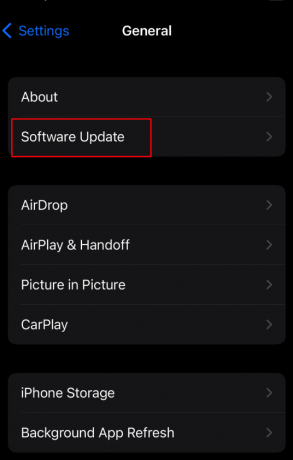
3. Si des mises à jour sont disponibles, appuyez sur Télécharger et installer.
A lire aussi: FaceTime vous dit-il quand quelqu'un fait une capture d'écran ?
Méthode 7: nettoyer le stockage
Souvent, s'il n'y a pas suffisamment d'espace de stockage sur l'appareil, FaceTime Live Photos peut rencontrer des problèmes d'enregistrement. Suivez les étapes mentionnées ci-dessous pour nettoyer une partie de l'espace de stockage :
1. Allez à la Paramètres application sur l'appareil.
2. Appuyez sur Général, suivie par Stockage iPhone.
L'espace de stockage total et une liste d'applications apparaîtront à l'écran, vous indiquant la quantité d'espace de stockage consommée par chacune d'entre elles.
3. Choisissez la ou les applications que vous souhaitez supprimer.
4. Appuyez sur Décharger l'application si vous souhaitez supprimer l'application temporairement ou sur Supprimer l'application pour le supprimer définitivement, y compris ses données sur l'appareil.

Maintenant, démarrez un appel vidéo sur FaceTime et vérifiez si les photos en direct sont enregistrées.
Méthode 9: réinitialiser les paramètres réseau
Lorsque vous réinitialisez les paramètres réseau sur votre appareil, toutes les informations et données liées à Internet, y compris le Les informations d'identification Wi-Fi, les couplages d'appareils Bluetooth, les préférences de réseau mobile, etc. sont supprimés du appareil. Lorsque vous connectez à nouveau l'appareil aux sources, il redémarre à zéro, corrigeant ainsi les retards qui pourraient causer des erreurs avec certaines fonctionnalités.
1. Lancement Paramètres et appuyez sur Général.
2. Appuyez sur Transférer ou réinitialiser l'iPhone.

3. Appuyez sur Réinitialiser, suivi du Réinitialiser les réglages réseau option.

Recommandé: Pourquoi les appels FaceTime échouent-ils du jour au lendemain ?
Nous espérons que notre guide vous a aidé à résoudre le Les photos FaceTime ne fonctionnent pas problème. Si vous avez des questions ou des suggestions, faites-le nous savoir dans les commentaires ci-dessous. Pour obtenir de l'aide sur des problèmes plus liés à la technologie, restez connecté à TechCult.
Henry est un rédacteur technique chevronné passionné par l'idée de rendre les sujets technologiques complexes accessibles aux lecteurs de tous les jours. Avec plus d'une décennie d'expérience dans l'industrie de la technologie, Henry est devenu une source d'information fiable pour ses lecteurs.